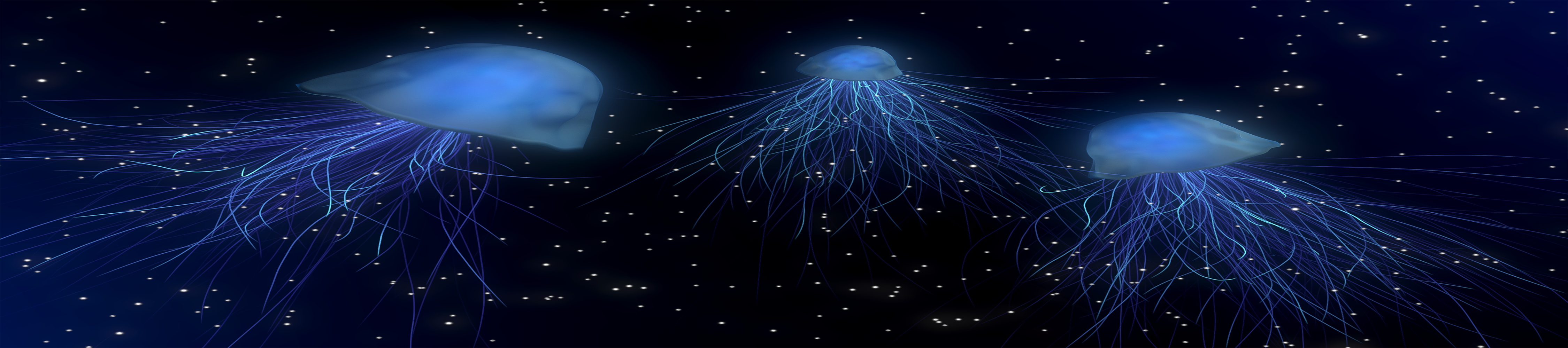안녕하세요!
어떤 글을 가장 먼저 쓸까? 라고 생각하다가
제가 티스토리 블로그를 시작하면서 경험하는 난관들과 문제점
그리고 수많은 질문들이 생겼습니다. 그래서 일단은 제가 경험
하는 문제점들과 어떻게 해결하였는지를 포스팅 한다면 티스토리를
대부분 블로그들을 보면 굉장히 쉽게
되어 있기도 하지만 다들 능력자들이셔서 제가 이해하기 어려운
부분들도 많더라고요! 그래서 저 처럼 처음시작하는 입장에서
설명을 드리면 큰 도움이 될 것 같다고 생각해서 이렇게
포스팅을 시작해 봅니다.^^
힘들게 초대받아서 왔는데 안하면 손해잖아요?
1. 티스토리 관리
위의 사진과 같이 티스토리를 시작하면 좌측 상단에 블로그 닉네임 옆에 있는 화살표를 눌러서 관리모드로 들어
갈 수 있습니다. 그러면 아래와 같은 사진이 나오는데요.
글관리
1. 글목록
글 목록 |
블로그에서 쓰인 모든 글을 설정 할 수 있습니다. 기능 - 글에 대한 보호/비보호, 공개/비공개 설정이 가능합니다. |
카테고리 설정 |
카테고리를 설정합니다. 카테고리 색상, 글자크기, 주제분류, 해당 카테고리에 글을 쓸때 자동으로 주제를 분류해주는 기능이 며 블로그의 목차라고 할 수 있습니다. |
글 설정 |
글을 쓸때 기본 환경, 저작권 설정, 지도, 공개정책, 댓글 권한, 시 간 설정을 자동으로 해주도록 지정합니다. |
스펨 필터 |
특정 사이트나, 글, ip1, 닉네임을 가지고 있는 사용자가 댓글/방명 록에 기록이 있을 경우 자동으로 알림을 하고 휴지통으로 보내버 립니다. |
2. 꾸미기
스킨 | 블로그에 스킨을 적용합니다. 스킨 - 블로그의 서식이라고 생각 하시면 됩니다. 메인 화면, 사이드바 위치, 글 노출 순서, 방식, 편집기능, 사이드바 메뉴, 배너색상 등등등.. 일체 모든 정보를 포함하고 있는 서식이며 적용시에는 블로그가 스킨에 맞추어 재설정 됩니다. 간혹 스킨 변경시에 기존 에 썻던 글이 오류가 발생하는 경우도 있습니다. 기본 스킨의 경우 관리텝에서 들어가서 볼 수 있지만 예쁜 스킨들은 일반 사용자분들이 배포하시는 경우도 많으니 찾아보시길 권장 드립니다. => http://www.tistory.com/skin |
html/css 편집 | 적용된 스킨의 html/css를 직접 보고 수정이 가능합니다. 단, 저작권 관련하여 임의 수정 금지가 있을 경우 스킨을 임의대로 수정시에 문제가 발생할 수 있으니 수정하시기 전에 해당스킨 배포자의 허가나 라이센스를 잘 살펴보도록 합니다. MIT lisence 의 경우 수정 및 상업적 이용이 가능함으로 문제가 없습니다. |
사이드바 | 사이드바 메뉴를 설정합니다. 처음 시작시에는 사이드바가 아래쪽에 있습니다. 스킨 설정 혹은 html/css편집을 통하여서 위치, 색상, 기능 추가 및 변경이 가능합니다. |
화면설정 | 티에디션, 메뉴, 화면출력 기능을 담당합니다. 티에디션 - 블로그 대문 (첫화면) 편집그능 메뉴설정 - 상단에 위치하는 구분텝 (카테고리, 인기글 등등 다양한 요소로 사용가능) 단, 메뉴설정을 지원하는 스킨이거나 메뉴치환자2를 사용해야한다 화면출력 - 블로그 화면에 동시에 몇개의 글을 띄우는지 같은 화면에 얼마나 출력할지 설정하는 탭 |
3. 플러그인
플러그인 설정 | 블로그에 있는 기본 기능이외에 다양한 기능을 구현하고 싶을때 사용하는 설정 ex - google adsense설정, 이전 글 링크삽입, 블로그 아이콘 표시 등등등... 다양한 기능을 구현 할 수 있으며 끄고 키는게 가능하다. 스킨설 정 및 수정을 통해서 추가하거나 제거하는게 가능하다. |
유입 키워드 | 내블로그에 유입하는데 사용된 키워드를 보여준다. 내 블로그에 서 어떤 주제의 글이 인기가 있고 어떤것을 찾기위해서 방문하는 지 알 수 있게 해준다. |
유입 경로 | 어떤 포털사이트나 경로로 내 블로그에 들어오게 되었는지 보여 준다. |
방문자 통계 | 일별 방문자 수와 통계를 확인할 수 있다. |
4. 네트워크
내 링크 | 내가 링크한 혹은 나를 링크한 블로거나 사람들을 볼 수 있다. 이때의 링크란 네버의 이웃과 비슷한 개념이지만 서로이웃이라는 기능이 마땅히 없기 때문에 그 개념은 네이버 블로그의 서로이 웃보다 훨씬 약한 정도를 가진다. |
알림 | 블로그에 댓글, 방명록, 초대수락여부 (내가 초대를 보냈을 경우) 를 알려준다고 되어있으나 내가 남긴 댓글이나 방명록에 대한 답 글 또한 알림이 온다. 사실상 대부분의 피드백이나 소통에 대한 정보가 알림창에서 확 인이 가능하다. |
초대 관리 | 초대한 사람에대해서 관리를 진행하거나 블로그를 팀으로 관리하는게 가능하며 이를 팀블로그3라 부른다. |
5. 환경설정
기본정보 | 블로그 정보, 내 프로필, 로그인 기록을 확인 및 수정이 가능하다. |
데이터 관리 | 블로그의 모든 데이터를 삭제하는 기능 - 복구가 불가능 함으로 주의할 것! 블로그 폐쇄 기능 - T스토리는 1개의 개정당 5개의 블로그 생성 이 가능한데 마지막 1개의 블로그를 폐쇄할 시 자동으로 회원 탈 퇴가 진행 됨으로 주의할 것. |
이상으로 기본적인 TISTORY 관리 메뉴에 대해서 설명이었습니다.
다음은 각 항목별 세부사항에 대해서 설명 하겠습니다.
- 인터넷 프로토콜을 사용하는 이동 단말을 위한 기술. 이동 단말이 외부에서 원격지 네트워크에 접속할 때 홈 에이전트(HA)에 현재 네트워크에서 획득한 주소를 등록하면 홈 네트워크가 원격지 네트워크에 있는 단말로 데이터를 보낸다. 부서 이동이 잦거나 이동 근무자가 많은 경우에 IP 주소 관리의 복잡함을 해소하기 위해 IETF가 RFC 2002로 제안하였다. 이 모바일 IP 표준은 모바일 IP 에이전트(mobile IP agents)와 모바일 노드(mobile nodes) 두 부분으로 구성되는데, 모바일 IP 에이전트는 등록된 이동 단말로 패킷을 라우트시키는 가상의 라우팅 서비스를 담당한다. [본문으로]
- 치환자 사용 공식가이드 http://www.tistory.com/guide/skin/step3#1-2 [본문으로]
- "티스토리 회원"을 초대해서 블로그 하나를 여러명이서 관리하는 기능 [본문으로]
'블로그 꾸미기' 카테고리의 다른 글
| 쉽게 티스토리 카테고리 만들고 꾸미기 [html/css] 편집 (1) | 2017.06.24 |
|---|---|
| 기초적인 글쓰기, 폰트 HTML / CSS 용어정리 (0) | 2017.06.22 |
| T스토리 기초적 스킨 편집 및 적용법 (기초적 꼼수) (0) | 2017.06.22 |
| 티스토리 센터설정 가이드 <기초> (0) | 2017.06.22 |
| 자주 쓰이는 색상 HTML 정보 정리글 <HTML 색상표> (0) | 2017.06.22 |
| 티스토리 카테고리 설정 하기 <기본> (0) | 2017.06.22 |